07-04 16:10:25 浏览次数:908次 栏目:Vista & win7
自Windows 98起我们就认识了“快速启动”任务栏,它就在开始按钮的右边,是Windows启动程序最便捷的方式之一,但在Windows 7中,它却被新的任务栏取代了.
其实,它还是可以出现在任务栏中的,只需要做几个简单的指向动作,方法如下:

Windows 7 怎样才能找回快速启动栏?
右键点击任务栏空白区域,Toolbars New Toolbar,准备建立一个新的任务栏,为了排列方便,您可能需要先解锁任务栏.
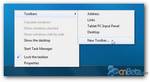
然后是最重要的一步,将指向做到
%appdata%MicrosoftInternet ExplorerQuick Launch
这个文件夹

再确认一下路径:
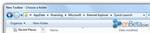
很快,快速启动特性就回来了.

再适当调整,锁定就OK

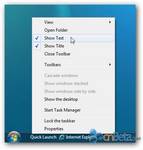

tag: Vista & win7,win7学习,win7入门,win7教程,win7基础,电脑学习 - 操作系统 - Vista & win7